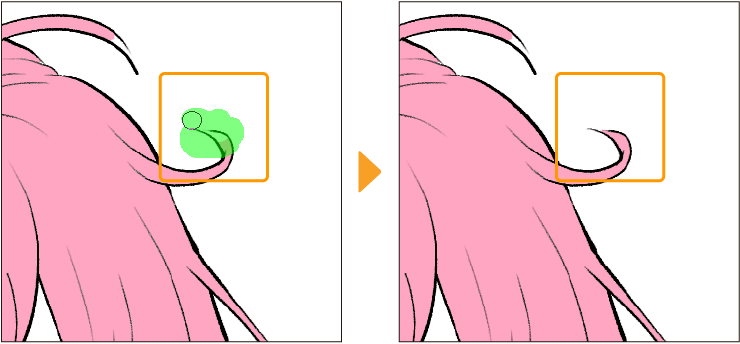Fläche füllen-Tool
Du kannst das Füllen-Tool in derTool-Palette verwenden, um einen von Linien umgebenen Bereich oder einen bereits mit einer einzigen Farbe gemalten Bereich zu füllen. Wähle die Farbe aus, mit der du den Bereich füllen möchtest, und wähle dann die Ebene, in der du füllen möchtest, aus der Ebene-Palette aus. Das geht auch unter Bearbeiten > Fläche füllen.
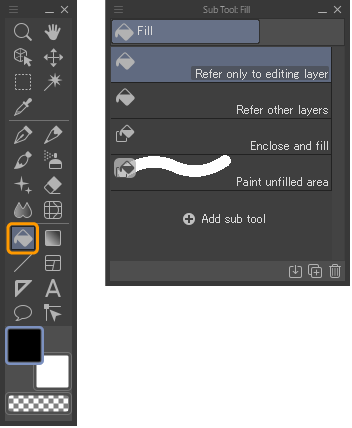
Das Fläche füllen-Tool hat verschiedene Einstellungen, um auf einem Bild auszumalen. Die Füllfarbe ist die aktuelle Zeichenfarbe. Informationen zum Ändern der Zeichenfarbe findest du unter „Farben auswählen“.
Notiz | Wenn das Kolorieren zu lange dauert, kannst du es mit der ESC-Taste abbrechen. |
Die Tooleigenschaften-Palette und die Sub-Tool Details-Palette ermöglichen dir, Details einzustellen, z. B.auf welche Ebenen Bezug genommen werden soll, wenn du ausmalst, oder um Lücken zwischen Linien beim Kolorieren zu schließen.
In der Palette Sub-Tool Details kannst du das Füllen-Tool mit diesen Einstellungen anpassen: „Fläche füllen“, „Referenz“, „Tinte“, „Ankerpunkt“.
Es gibt fünf Standard-Sub-Tools zum Fläche füllen.
Nur zu bearbeiteter Ebene verweisen
Verwenden Sie das Werkzeug Füllen > Lasso-Füllen, um nur den Inhalt der ausgewählten Ebene zu füllen. Einstellungen, die auf andere Ebenen verweisen, sind standardmäßig ausgeschaltet.
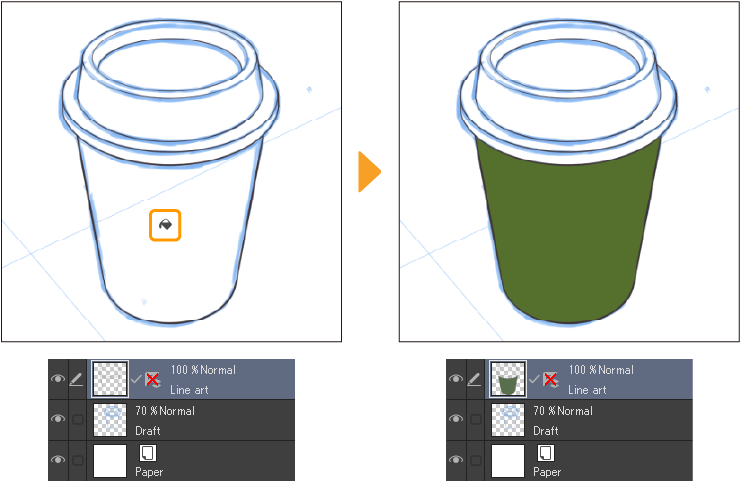
Du brauchst nur ziehen, um mehrere angrenzende, in sich geschlossene Bereiche auf einmal zu kolorieren.
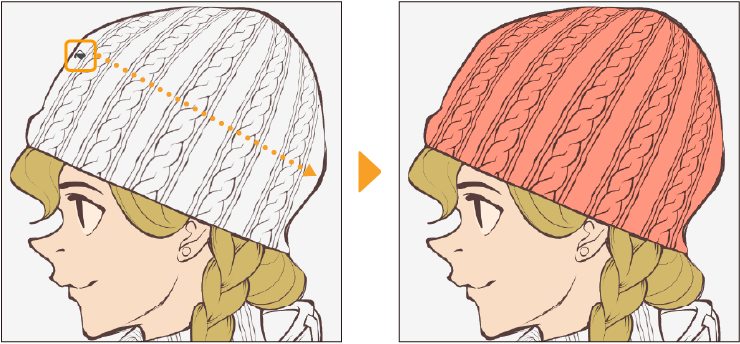
Auf andere Ebenen beziehen
Mit dem Fläche füllen Tool > Auf andere Ebenen beziehen kannst du auf einer Ebene füllen und dabei auf andere Ebenen in deinem Projekt verweisen. Das bietet sich an, wenn du deine Linien- und Farbebenen separat halten möchtest.
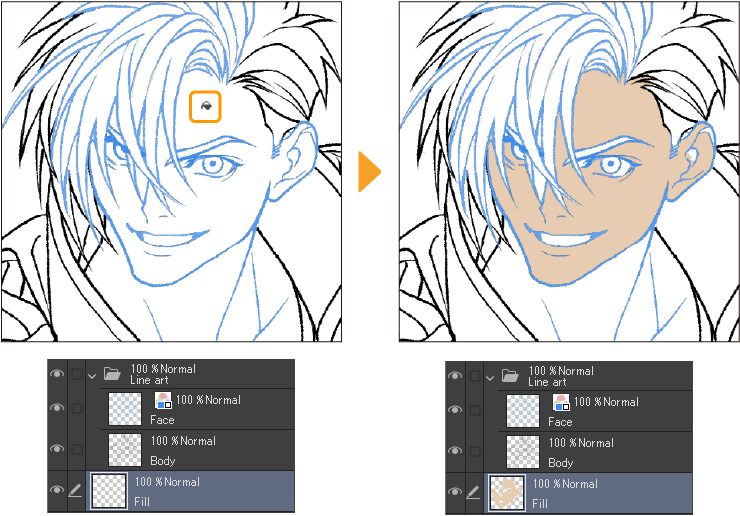
Umschließen und ausfüllen
Benutze das Fläche füllen Tool > Umschließen und ausfüllen, um einen geschlossenen Bereich, den du füllen möchtest, einzukreisen. So kannst du komplexe Formen und Formen mit vielen geschlossenen Bereichen auf einmal kolorieren.
Standardmäßig bezieht sich dieses Tool auf alle Ebenen im Projekt.
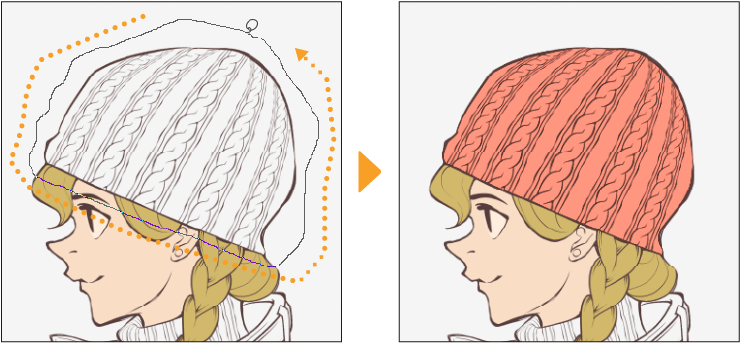
Lasso-Füllen
Benutze das Fläche füllen Tool > Lasso-Füllen, um einen Bereich durch eigenes Ziehen auszuwählen und die mit einem Lasso versehene Form mit der ausgewählten Farbe zu füllen. Damit kannst du einen benutzerdefinierten Bereich mit einer einfachen Farbe füllen, z. B.für Schattierungen oder grober Farbeinteilung.
Du kannst auch das Lasso-Füllen mit Auswahlbereichen kombinieren, um einen bestimmten Bereich innerhalb einer Auswahl zu füllen, wie im folgenden Beispiel.
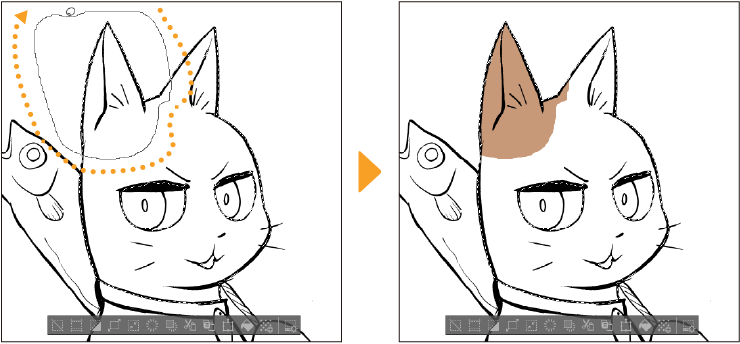
Lückenfüller
Wenn du das Tool so darüber ziehst, als ob du den zu füllenden Bereich nachzeichnest, kannst du geschlossene Stellen in dem Bereich kolorieren. So lassen sich sehr kleine und schwer zu kolorierende Bereiche ausmalen, wie zum Beispiel Haarspitzen oder ein Pixel große Linien.